4 password sunny portal dimenticata – SMA Webconnect Systems in SUNNY PORTAL Manuale d'uso
Pagina 65
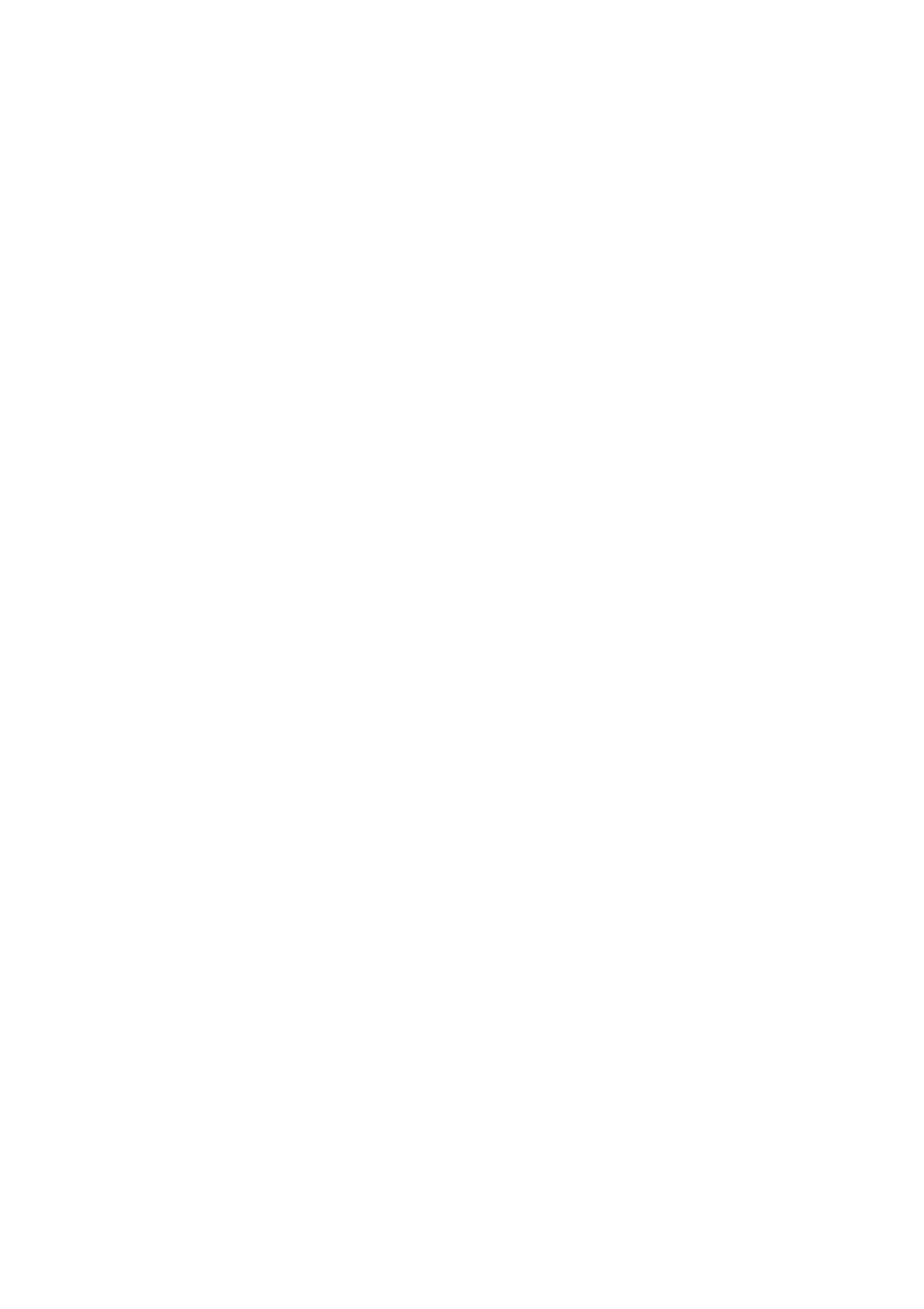
SMA Solar Technology AG
11 Password
Istruzioni per l´uso
SPortalWebcon-BA-it-13
65
4. Nell’area Dati impianto, immettere la vecchia password nel campo
Vecchia password impianto.
5. Nell’area Dati impianto, immettere una nuova password nel campo
Nuova password impianto.
6. Nell’area Dati impianto, immettere ancora la nuova password nel campo
Conferma della password.
7. Selezionare [Salva].
☑ Viene visualizzato un messaggio a conferma che la password è stata modificata correttamente.
✖ Viene visualizzato il messaggio che la password non è stata modificata correttamente?
Probabilmente in questo momento è impossibile raggiungere un apparecchio.
• Riprovare a modificare la password impianto in un altro momento.
• Se il problema persiste, modificare la password impianto degli apparecchi con
Sunny Explorer (v. la guida di Sunny Explorer) e poi inserire la nuova password in
Sunny Portal. In caso contrario, Sunny Portal non sarà in grado di visualizzare i nuovi dati
degli apparecchi.
11.4 Password Sunny Portal dimenticata
1. Accedere al sito www.SunnyPortal.com.
2. Nell’area Log in, selezionare il link Password dimenticata.
3. Nel campo E-mail inserire l‘indirizzo e-mail con cui ci si è registrati a Sunny Portal.
4. Selezionare [Crea nuova password].
☑ Verrà inviata un’e-mail con una nuova password.
5. Modificare la password assegnata (v. cap 11.3.1 “Modifica della password di